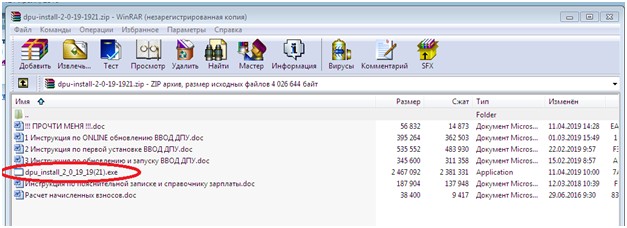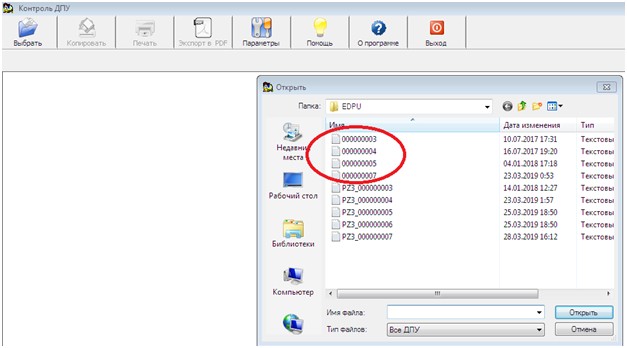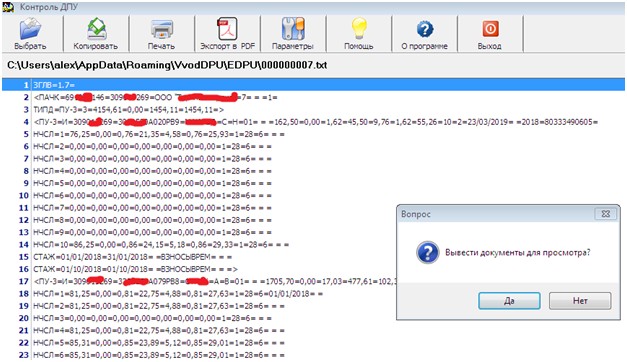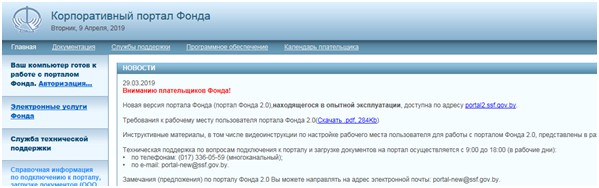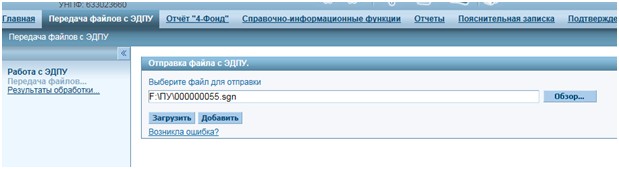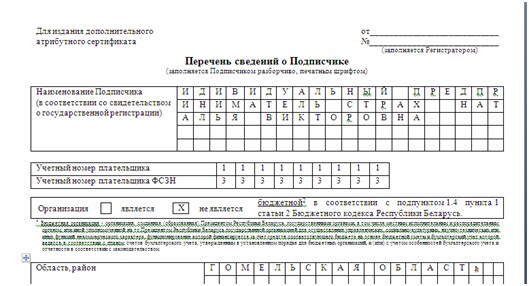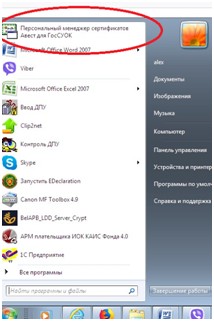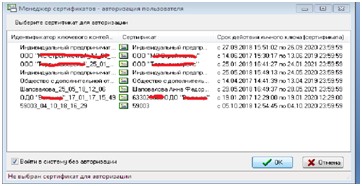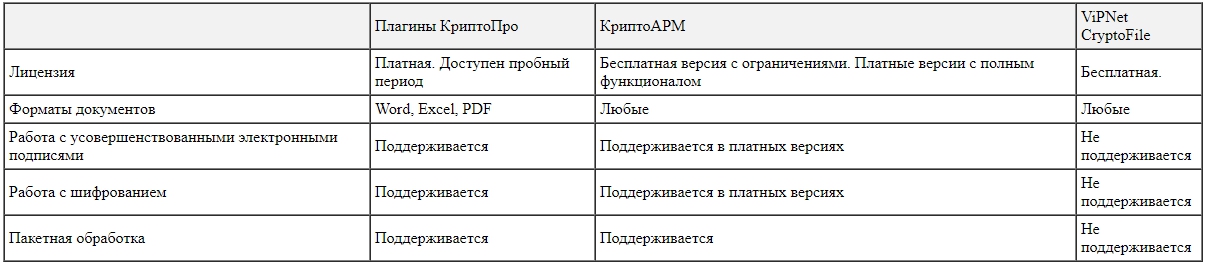Как подписать пачку пу 3 с помощью эцп
Обновлено: 07.07.2024
Как известно, с 1 октября 2019 года подача сведений персонализированного учета в Фонд социальной защиты населения РБ производится по новым правилам. Если вкратце, то основные изменения такие:
Эти изменения имеют иногда ожидаемые, а иногда не совсем очевидные последствия, например:
- В связи с тем, что для работы нового портала требуется Intenet Explorer версий 9-11, на компьютерах пользователей должна быть установлена именно эта версия браузера, а это значит, что необходимо использовать операционную систему Windows 7 или более новую. Альтернативные операционные системы и другие браузеры, увы, традиционно не поддерживаются. То есть у пользователя, как и прежде, нет никакой свободы выбора, а перечень возможностей еще более сократился.
- Сертификаты, выданные ФСЗН и с формально не истекшим сроком действия, больше не работают. Необходимо получение новых сертификатов ГосСУОК (nces.by), если вдруг у кого-то таковых еще нет. Впрочем, подавляющее большинство плательщиков взносов уже имеют сертификаты и ключи ГосСУОК, так что с этим проблем быть не должно. А вот в случае отсутствия атрибутного сертификата ФСЗН его необходимо будет получить.
- Выпущена новая программа для формирования пачек ДПУ, причем это не обновление старой версии, а полностью новая разработка. Не понятно, зачем было так делать, но в итоге пользователям придется знакомиться с новым программным интерфейсом и решать новые проблемы, которые уже есть и которые еще будут выявлены.
В самом начале дам главный совет: внимательно читайте и выполняйте инструкции по работе с порталом и программой «Ввод ДПУ». Инструкции приведены на портале ФСЗН и в файлах, входящих в архив для установки программы. Также существуют подробные видеоинструкции, которые можно просмотреть на канале фонда в youtube. Ссылка на канал есть в самой программе в меню Помощь.
Работа с новым порталом ФСЗН
Новый портал ФСЗН, на первый взгляд, выполнен лучше старого. Внешне верстка страниц напоминает портал ЭСЧФ, что, возможно, свидетельствует об одной и той же команде разработчиков или хотя бы об использовании схожего инструментария разработки. В связи с этим есть надежда, что проблемы с постоянной недоступностью портала отпадут.
Как и прежде, для работы с порталом нужен браузер Internet Explorer не древнее 9 версии. Это значит, что на компьютере должна быть установлена, как минимум, Windows 7. Также для работы с порталом обязательно нужен атрибутный сертификат ФСЗН. Без него зайти в личный кабинет не получится. Но если вы работали со старым порталом, то атрибутный сертификат у вас есть, так как старый портал его тоже требовал. И еще раз напомню, что сертификаты, выданные ранее ФСЗН, а не ГосСУОК, больше не работают, даже если формально их срок действия не истек.
Internet Explorer 11 не устанавливается
Решение проблем с установкой Internet Explorer подробно описано в статье Что делать, если не удается установить Internet Explorer 11?
На практике были очень редкие случаи, когда приведенная инструкция и другие решения не помогали, и тогда оставалось только переустанавливать операционную систему.
Как настроить IE для работы с порталом?
Что делать, если при входе на портал не отображается атрибутный сертификат?Что делать, если при входе на портал не отображается атрибутный сертификат?
После обновления Windows невозможно зайти на порталПосле обновления Windows невозможно зайти на портал
Программа «Ввод ДПУ 3.0» совершенно новая: это не развитие старой версии, это совершенно новая разработка, выполненная другими разработчиками с использованием других подходов, других средств разработки и других систем хранения данных. Как водится, новая разработка всегда «сырая», то есть пользователи сталкиваются с большим количеством непонятных моментов и откровенных недоработок.
Надо отметить, что программа активно дорабатывается, новые версии выпускаются часто, ошибки исправляются (во всяком случае, некоторые). Эта статья тоже периодически дописывается, и публикуемые советы относятся к разным версиям программы. Поэтому часть озвученных ниже вопросов и способов их решения могут быть неактуальными.
Например, первоначально многие пользователи жаловались на невозможность масштабирования отдельных областей окна программы, и вскоре разработчики добавили возможность регулировать размеры правой и левой области окна, перемещая вертикальную границу между ними. Не сказать, что стало намного удобнее (перекрываются кнопки интерфейса, на небольших экранах все-равно не хватает ширины для отображения содержимого всех полей таблиц и др.), но все-таки уже лучше.
Также можно просто подождать, пока сервер обновлений станет доступен. Периодически это случается, и тогда программа сможет обновиться в штатном режиме. Но не всегда и штатное обновление проходит гладко: не раз наблюдал ситуацию, когда при подтверждении вопроса об обновлении версии программа закрывалась, но обновления не происходило. Видимо, по этой причине на портале в разделе программного обеспечения буквально вчера выложили архив для ручного обновления.
Добавлено 5.07.2021:
Чтобы обновить старую версию (например, 3.1.8) до версии 3.2.2, необходимо скачать с портала ФСЗН архив с новой версией, распаковать его и запустить установщик (файл vvoddpu_3_2_2.exe) вручную.
Добавлено 5.10.2021:
Программа не обновляется, при попытке обновления закрывается и дальше ничего не происходитПрограмма не обновляется, при попытке обновления закрывается и дальше ничего не происходит
После обновления выдается ошибка доступа к базе данныхПосле обновления выдается ошибка доступа к базе данных
Возможно, еще не все знают, что новый портал фонда не принимает подписанные документы в виде файла с расширением sgn. Теперь нужно загружать на портал файлы в виде архива формата zip, в котором содержится и исходный текстовый файл, и файл ЭЦП с расширением sgn. Оба файла и сам архив должны иметь одинаковое имя. При подписи пачки в программе «Ввод ДПУ 3.0» создается готовый для загрузки на портал zip-архив, содержащий исходный файл и файл ЭЦП. Архив сохраняется в подпапку SIGN_DOC папки с программой.
Кроме того, можно подписывать документы прямо во время загрузки на портал, то есть не обязательно загружать заранее подписанные пачки.
Подписывать документы можно прямо во время загрузки на портал, не обязательно делать это в программе и загружать заранее подписанные пачки.
Добавлено 5.10.2021:
Как загрузить сведения из предыдущей версии программы «Ввод ДПУ»?Как загрузить сведения из предыдущей версии программы «Ввод ДПУ»?
Программа поддерживает загрузку сведений из текстового файла, сформированного в предыдущей версии программы или с помощью стороннего ПО. Это справедливо только для пачек ПУ-1 и ПУ-3, так как формат файла ПУ-2 был полностью изменен. Для загрузки сведений необходимо сначала создать в программе «Ввод ДПУ 3.0» новую пачку, затем щелкнуть на ее имени правой кнопкой мыши, выбрать из появившегося меню пункт Загрузить и выбрать нужный файл. Имя старой пачки не обязательно должно соответствовать новым требованиям к имени файла.
Скорее всего, так и есть. Формат пачки ПУ-2 был полностью переделан с 1 июля 2019 года, формат пачки ПУ-3 был изменен еще в начале 2019 года. Если пачка ПУ-3 была сформирована не в старой версии программы «Ввод ДПУ», а с помощью стороннего ПО, то обратитесь к разработчику ПО за обновлением формата файла для выгрузки сведений. Если не подходит пачка ПУ-3 из старой версии программы, то вероятно, ее версия слишком старая, нужна как минимум 2.0.19.
Как установить программу на Windows XP?
Был момент, когда на сайте ФСЗН предлагалась для установки только одна версия программы. Возможно, ее можно было установить на Windows XP — я лично не проверял, но знакомые утверждают, что устанавливали. Через некоторое время после очередного обновления установка на Windows XP стала невозможна, хотя в описании программы по-прежнему значилась поддержка этой операционной системы. Относительно недавно на сайте ФСЗН в разделе программного обеспечения появилась отдельная версия установщика именно для Windows XP. Это просто архив, в котором, кроме самой программы, есть командные файлы для создания ярлыков на рабочем столе. Архив надо распаковать, командные файлы, в теории, должны помочь создать на рабочем столе ярлык для запуска программы. На практике это не всегда получается, так что лучше создавайте ярлыки вручную.
Можно ли настроить программу для одновременной работы нескольких пользователей?Можно ли настроить программу для одновременной работы нескольких пользователей?
Да, такая возможность предусмотрена. При первом запуске программы выдается окно с предложением выбрать расположение базы данных. Если это первая установка, надо выбрать локальную базу, тогда в папке с установленной программой будет создана подпапка data и в ней файл data.db. В этом файле и будут храниться все данные.
В последних версиях программы также появилась возможность использовать базу PostgreSQL, но я ее не тестировал.
Можно ли объединить сведения за несколько кварталов в одну пачку?Можно ли объединить сведения за несколько кварталов в одну пачку?
Такая возможность в программе не предусмотрена. Частичное объединение можно сделать с помощью программы «Ввод и объединение пачек ПУ-3», которая позволяет объединять сведения за несколько кварталов в старой версии программы «Ввод ДПУ». Поскольку формат пачки ПУ-3 с выходом новой версии программы «Ввод ДПУ» не поменялся, можно выполнить объединение пачек в старой версии программы, сделать выгрузку пачки в файл и загрузить его уже в новую версию. Будет ли переделана программа «Ввод и объединение пачек ПУ-3» для работы с новой версией программы «Ввод ДПУ» — пока сказать не могу.
Впрочем, некоторая возможность объединения пачек есть и в программе «Ввод ДПУ». В последних версиях, если производить загрузку сведений из файла в уже существующую пачку, то данные будут объединены следующим образом:
- в пачку будут добавлены сведения о сотрудниках, которых в ней нет;
- в пачку добавятся сведения о существующем сотруднике, если эти сведения различны в файле и пачке.
Во втором случае происходит добавление еще одной записи о сотруднике (т.е. дублирование), а сведения о стаже и начислениях из файла загружаются в новую запись. В старой записи остаются сведения, которые уже были в пачке.
Почему при проверке пачки не выделяются поля с ошибками?Почему при проверке пачки не выделяются поля с ошибками?
Можно ли пользоваться старой версией программы?
В некоторых случаях можно. Формат пачки ПУ-2 изменился, и поэтому ее в старой версии сделать не получится. А вот с ПУ-3, например, можно работать: создавать или загружать из текстового файла, редактировать, проверять на ошибки, выгружать в файл. Для этого у вас должна быть установлена программа минимум версии 2.0.19. Правда, старая версия программы не умеет формировать правильное имя текстового файла выгружаемой пачки, а также подписывать этот файл цифровой подписью. Так что выгруженный из старой версии текстовый файл нужно будет все равно загрузить в новую версию, чтобы сформировать правильное имя файла и подписать его для отправки на портал фонда.
Как посмотреть итоги по пачке?
Надо щелкнуть правой кнопкой мыши по названию пачки и выбрать из выпадающего меню пункт Итого по пачке.
Почему не работает кнопка Отмена?
Неоднократно замечено, что в некоторых диалоговых окнах щелчок по кнопке Отмена ни к чему не приводит. В таком случае отменить выбор и закрыть диалоговое окно можно нажатием на крестик в его правом верхнем углу.
Комментарии к записи “ Новый портал ФСЗН, новая программа ДПУ, новые проблемы для пользователей ” (9)
Спасибо за свежее дополнение 5.07.2021 о версиях 3.2.1 и 3.2.2 (ошибка при попытке обновления)! Думал, что проблема в java или в пути к папке программы. Оказывается, разработчики не забыли что-нибудь сломать 🙂
Помогите пожалуйста, поставили новую ЭЦП, в персональном менеджере все сделали верно, документы в ЛАИС подписывает,а в ПДУ нет, даже не появляется окно подписи, версия криптовайдера та, стоит ли удалить криптовайдер и заново поставить этот же? В интернете по этому вопросу ноль кроме вашего обновления от 05.07.
Здравствуйте, подскажите, пожалуйста, что необходимо сделать, после обновления программы не подобрались стары базы данных?
Ключ сертификата ЭП создаётся методом криптографических преобразований, с помощью специального программного обеспечения — СКЗИ. Это позволяет надёжно защитить внесённые в подпись данные о владельце. Доступ к ключу имеют только владелец и доверенные лица, указанные в документах.
Тщательная проверка данных и сохранение ключевой информации о пользователе становятся гарантами надёжности ЭЦП. Нанесённая на текст, графический материал или договор, подпись закрепляет авторство подписанта. Механизм проверки подлинности цифрового аналога подписи подтверждает правомерность действия. ЭЦП используется в следующих случаях:
- подача налоговой декларации в ФНС;
- подтверждение авторства текстового документа;
- заключение сделок по торгам, соглашениям и финансовым операциям;
- подписание права передачи полномочий или аналогичных процедур;
- ведение внутренней документации;
- согласование включённых в документ данных группой лиц.
Электронная подпись — самый надёжный метод защитить информацию о сделках и создании документов от третьих лиц. Принцип криптографии создаёт сложный код, расшифровать который можно лишь с помощью сертификата или пароля доступа. Взлом шифра невозможен, что обеспечивает доверие к ЭЦП.
Принцип работы: что необходимо для использования ЭП
Принцип работы подписи заключается в кодировании документа. Как только нанесена ЭЦП, добавить новую информацию в файл невозможно. Вся процедура проходит через специальное ПО. Чтобы внести изменения, необходимо открыть документ, внести в него правки и затем подписать документ электронной подписью с Рутокена снова. При этом на документе будет проставлена новая подпись с актуальным временем и датой подписания. Именно это качество придаёт документу надёжность. Чтобы правильно работать с документом, необходимо запомнить последовательность действий при работе с ЭП.
Порядок работы с документом под ЭЦП:
- Документ редактируется и вычитывается до подписи. Внести правки после подписания файла не получится — электронная подпись под документом станет невалидной.
- В торговле, документообороте с ФНС и ведении финансовых операций по законодательству признаётся только квалифицированная электронная подпись. С её помощью подписывают соглашения между разными сторонами.
- На официальной странице производителя СКЗИ можно скачать пробную версию продукта, которая действует 3 месяца. По истечении этого срока потребуется приобрести лицензию.
- Для работы с разными версиями документа требуются плагины, веб-сервисы и отдельные программы.
Подпись наносится не только на документ, созданный в специализированной программе. ЭЦП ставится на продукты AdobeLiveCycle ES, Microsoft Office, AdobeAcrobat и AdobeReader. Это существенно расширяет её функционал, при этом требует установки дополнительных патчей. У каждого типа документа свои правила работы и внесения ЭП в документ.
Процесс: как подписать электронной подписью документ PDF
Электронный документ в программах AdobeLiveCycle ES, AdobeAcrobat и AdobeReader поможет подписать приложение «КриптоПро PDF». Это электронный цифровой модуль, позволяющий перенести ЭЦП в ПДФ формат. Для электронного ПДФ файла плагин формирует переходную ПДФ форму с расширением sig.
Чтобы подписание ЭЦП было возможно, необходима программа для чтения ПДФ-файлов версии AdobeAcrobatPro или AcrobatReader DC. С подписанием документ распознаётся в «КриптоПро».
Инструкция, как поставить подпись:
- Заходите на онлайн портал «КриптоПро», нужно найти плагин и установить на ПК.
- Настроив программу, входите в меню, подпункт «Работа с сертификатами».
- Выбираете меню «Подписание».
- В появившемся окне выбираете искомую подпись.
- Чтобы подписать PDF, необходимо выбрать место и положение электронной подписи в документе.
Цифровая подпись PDF аналогична подписям в «КриптоПро». Подпись распознаётся системой при подаче документов в налоговую службу или аналогичные организации.
Электронная подпись содержит информацию об авторе и подтверждает отсутствие изменений в электронном документе после его подписания. Есть несколько основных способов подписания, но выбор способа зависит от требований контрагента, поэтому прежде чем принимать решение, каким способом и в каком программном обеспечении подписывать документ, уточните у контрагента требования к подписи:
Открепленная (отсоединенная) ЭП
— Файл подписи создается отдельно от подписываемого файла
— Для проверки подписи нужно передавать два файла — исходный документ и файл подписи
— Нет ограничения по формату подписываемых документов
— Созданный файл подписи имеет, как правило, расширение.sig,.sgn,.p7s
— Есть возможность создать усовершенствованную открепленную подпись, такой файл содержит отметку времени
— Можно создать файл, содержащий подписи нескольких лиц
Проверку созданной открепленной подписи контрагент может выполнить в программах, предназначенных для проверки электронных документов с отсоединенной подписью.
— Контур.Крипто
Сервис для подписания электронной подписью, проверки электронной подписи под документом, шифрования и дешифрования документов. Для работы подойдут сертификаты, выданные любым УЦ. Есть возможность создания усовершенствованной подписи с отметкой времени.
— КриптоАРМ
Локальная программа для подписи и шифрования файлов любого формата. С помощью КриптоАРМ можно расшифровать, посмотреть подпись файла, создать как открепленную подпись документа, так и присоединенную подпись.
Установить программу можно с помощью диагностики для ЭТП или с сайта разработчика. Приобрести лицензию для этого ПО можно в любом Сервисном центре.
Примечание: порядок оказания технической поддержки по программе КриптоАРМ описан на сайте разработчика программы. Техническая поддержка УЦ СКБ Контур не оказывает консультации по этому продукту.
Совмещенная (прикрепленная/присоединенная) ЭП
Разновидность электронной подписи, при создании которой формируется файл, содержащий как саму электронную подпись, так и исходный документ.
Создать такую подпись можно через КриптоАРМ. В той же папке, в которой хранился исходный документ, появится файл с аналогичным названием, но с расширением, как правило,.sig,.sgn. Размер этого файла несколько больше, чем размер исходного документа.
Отправлять контрагенту нужно будет только этот файл. Для проверки и прочтения документа у контрагента должно быть установлено ПО, поддерживающее работу с прикрепленной подписью.
Встроенная ЭП
Подписание внутри документов Word, Excel, PDF с помощью дополнительного ПО КриптоПро Office Signature и КриптоПро PDF.
Формат исходного документа не меняется, информацию о подписи можно просмотреть, открыв документ. Если в документ после подписания внести изменения, подпись будет определяться как недействительная.
— КриптоПро Office Signature
Плагин, позволяющий создавать встроенную подпись в документах Word и Excel. Можно создать неотображаемую подпись, которую будет видно только на вкладке подписей, или строку подписи в самом документе. Строка подписи представляет собой графический объект, который можно переместить на любое место в тексте документа, содержит в себе как сведения о подписавшем, так и произвольный рисунок. Есть возможность создания нескольких подписей в одном документе.
После того, как в документе появилась цифровая подпись, он автоматически помечается как окончательный и доступен только для чтения. Любое действие по редактированию документа приведёт к тому, что все подписи из документа будут помечены как недействительные.
При открытии документа с подписью на компьютере, где не установлен продукт «КриптоПро Office Signature» подпись будет отображаться как недействительная.
Установить компонент можно с помощью диагностики для ЭТП или с сайта разработчика. Приобрести лицензию для этого ПО можно в любом Сервисном центре.
— КриптоПро PDF
Плагин для создания подписи внутри документов PDF. Можно создать видимую подпись (отображается на панели Подписи, и в виде поля подписи в документе), или невидимую (отображается только на панели Подписи). Также позволяет настроить разрешенные изменения, при которых подпись останется действующей (например, добавление комментариев). Есть возможность создания усовершенствованной подписи с отметкой времени.
Приобрести лицензию для этого ПО можно любом Сервисном центре.
Примечание: консультации по продукту КриптоПро PDF оказывает техническая поддержка компании КриптоПро.
— Подписание в OpenOffice / LibreOffice
В данном пакете не поддерживается создание подписи в документе с сертификатами, выданными с помощью СКЗИ КриптоПро. Разработки плагина для OpenOffice / LibreOffice КриптоПро пока не планируется.
ЭП в Outlook
В Республике Беларусь с 2019 года индивидуальные предприниматели (а также адвокаты и нотариусы) обязаны предоставлять Индивидуальные сведения по форме ПУ-3.
Подача сведений осуществляется в электронном виде через портал Фонда либо при посещении инспектора:
- для ИП, нотариусов и адвокатов, которые уплачивают взносы за себя, сведения надо подавать раз в год, до 31 марта;
- в путеводителе и Постановлении Совмина от 9 марта 2021 года сообщается: если вы вели деятельность весь год и уплатили всю сумму (1584,4 р за 2020 год) до 1 марта, сведения за вас может заполнить инспектор Фонда. Но я советую предварительно созвониться со своим инспектором и сообщить, что вы хотите чтобы он подал данные за вас.
Сколько надо платить взносов, читайте в отдельном материале.
Как создать электронную форму ПУ-3?
Эта форма создается с помощью комплекса «Ввод ДПУ».
Заполнение только через программу Ввод ДПУ, которая формирует пачку по определенному алгоритму. Этот алгоритм необходим для дальнейшей обработки системой персонифицированного учета.
Установочные файлы комплекса можно получить как у своего инспектора при личном обращении, так и скачать:
После скачивания установите программу по алгоритму, описанному в файле «2 Инструкция по первой установке ВВОД ДПУ.doc».
Если у вас не запускается программа, возможно, вы установили (или распаковали) ВВОД ДПУ не в корень диска D, а внутри какой-то папки.
Вот скриншот инструкции по запуску программу (той версии, что не требует установки).
![]()
![]()
После успешной установки на рабочем столе появятся две иконки:
- «Ввод ДПУ» — предназначена для создания электронной пачки, т.е. электронной формы ПУ-3.
- «Контроль ДПУ» — предназначена для вывода пачки для просмотра и печати на бумажный носитель.
Сформированная пачка имеет следующий вид:
![]()
В электронной пачке содержатся сведения об индивидуальном предпринимателе, номере пачки, контактных данных и сведения по форме ПУ-3 по всем работникам.
Для просмотра пачки открываете иконку «Контроль ДПУ», далее выбираете «Выбрать». В появившемся окне выбираете сформированную пачку и нажимаете открыть:
Кстати, пока не забыл. В Беларуси очень мало сайтов и телеграм-каналов, посвященных Финансам. Наш канал @FinBel в числе.
Мы публикуем интересные материалы про все, что связано с деньгами в Беларуси: инвестиции, недвижимость, бизнес, ИП, налоги и немного бухгалтерии, финансовые лайфхаки. Все статьи основаны на личном опыте авторов.
Подписывайтесь, чтобы потом не искать - @FinBel
![]()
Одновременно с открытием пачки (в примере 0000000007.txt) появится диалоговое окно «Вывести документы для просмотра?». При нажатии «Да» программа выведет на экран печатную форму, которую можно распечатать.
Пример заполнения за работника
Индивидуальный предприниматель нанял на работу специалиста на 0,5 ставки в связи с нахождением сотрудницы в отпуске по уходу за ребенком до 3-х лет. Начисление заработной платы составляет 165,00 руб. (Минимальная заработная плата в Республике Беларусь с 01.01.2019 года составляет 330,00 руб.).
Согласно Инструкции по заполнению электронных бланков персонифицированного учета, форму ПУ-3 нужно заполнить как в образце ниже:
![]()
В графе «Код причины» проставлен «13» — нахождение в отпуске по уходу за ребенком до 3-х лет. А «Код категории застрахованного лица» — «01». Это означает, что по новым правилам «Код причины» распространяется только на работников, которые работают по трудовому договору (контракту).
Другие застрахованные работники под это требование не попадают, а значит, графу «Код причины» заполнять не нужно.
В «Дополнительных сведениях о стаже» обязательно нужно указать период, за который уплачены обязательные страховые взносы, а также период и причины, по которым у работника начисления меньше минимальной заработной платы.
В примере наша сотрудница совмещает трудовую деятельность и уход за ребенком до 3-х лет. Дополнительные сведения о стаже по ней будут заполнены по образцу.
![]()
ВЗНОСЫВРЕМ — указывается только тот период, за который Индивидуальный предприниматель фактически уплатил взносы за работника. Но в рамках отчетного периода, т.е. за 1 квартал 2019 г: с 01.01.2019г. по 31.03.2019 г.
Если работник работает на полную ставку и его начисленная заработная плата составляет 330,00 руб. и выше, то «Код причины» не указывается, в дополнительных сведениях о стаже указывается только «ВЗНОСЫВРЕМ».
Важно! При подаче сведений за работников необходимо дополнительно к форме подать также пояснительную записку (ПЗ). Формируется ПЗ в той же ДПУ.
Пример заполнения ИП за самого себя
Наша видео инструкция по заполнению данных. В ней есть пример, когда деятельность велась не весь месяца, а только 10 дней. Остальные дни указаны как период бездействия. Многих интересует, что считается такими периодами. Позвонив инспектору, однозначного ответа я не получил:
«Если хотите указывать бездействие, то как вы докажете, что не работали?»
Но в то же время «Как вы подадите мне данные, так и Фонд и примет. Пока это никто не проверяет»
Также инспектор привела пример с семинара: если в газету/сайт давалось объявление об услугах ИП, значит деятельность ведётся (по всей видимости, без разницы, есть ли заказы).
Далее в статье рассмотрим пример заполнения при условии, что индивидуальный предприниматель работает ежемесячно и уплачивает обязательные страховые взносы в минимальном размере, установленном законодательством.
Сначала надо добавить Плательщика. В поля руководитель, кадровая служба и бухгалтерия вписывайте свое ФИО и телефон:
![]()
Создайте пачку. Тип — исходная, квартал — четвертый, год — отчетный (в 2020 вы подаете за 2019 год):
![]()
![]()
Пример заполнения, если вели деятельность весь год, взносы минимальные (суммарно 35% от минималки):
![]()
![]()
Скриншот с устаревшей версии программы
Код категории застрахованного лица — «10 — индивидуальный предприниматель».
Начисленные взносы — 330,00 руб. (минимальная заработная плата на момент написания статьи, из которой рассчитывается минимальный размер обязательных страховых взносов).
Также следует обратить внимание, что индивидуальный предприниматель платит взносы в размере 35% (29% на пенсионное страхование + 6% на социальное страхование).
Размер страховых взносов указывается следующего вида: 29, 6, 0 с 01.01.2004. Графы уплата страховых взносов работником не заполняется.
Для этого, в открытой электронной форме ПУ-3 в разделе «Сведения о суммах выплат» нажимаем на значок «%» и в открывшемся окне выбираем позицию «29 6 0 с 01.01.2004 и далее».
![]()
Эта позиция выбирается один раз.
Далее, после заполнения графы «Сумма выплат» при нажатии на клавишу «Пересчет начисленных взносов» и «Заполнение уплаты» программа автоматически пересчитает взносы по выбранным размерам. При этом колонки «Работником» в графах, обозначенных на рисунке 1 и 2 заполняться не будут. Они и не должны, в этом случае, быть заполнены!
![]()
Если при автоматическом заполнении колонки «Работником» буду заполнены, то Индивидуальному предпринимателю следует проверить выбранные размеры страховых взносов. И еще раз перезапустить «Пересчет начисленных взносов» и «Заполнение уплаты».
Обязательно в дополнительных сведениях о стаже указывается период уплаты взносов:
![]()
Первая форма ПУ-3 за текущий отчетный период должна иметь отметку «Исходная». Именно от срока подачи этой формы будет определяться своевременность предоставления отчета.
Как предоставить сведения?
Путеводитель на официальном сайте ssf.gov.by (п. 9 — Способ 3) сообщает: если вы (ИП, адвокат, нотариус) вели деятельность весь год и уплатили всю сумму (1386 р за 2019 год) до 1 марта, сведения за вас может заполнить инспектор Фонда. Но советуем позвонить и уточнить непосредственно у своего инспектора.
1. Без цифровой подписи
Подать заполненные в программе «Ввод ДПУ» сведения можно в своей районной инспекции Фонда (где состоите на учете), но только после оплаты взносов (перед посещением позвоните в инспекцию и уточните, отображается ли у них оплата). С собой возьмите:
- файл в формате .txt — нажмите в программе «сформировать пачку» и откроется папка с файлом, сохраните его на флешку. Файл также можно найти в: Папка с программой\export\ваш_номер_ФСЗН\файл.txt
- распечатанные сведения — нажмите на кнопку принтера, откроется PDF файл, распечатайте его. Также он будет находиться в: Папка с программой\PDF\файл.pdf
Также, при отсутствии периодов бездействия, возможен вариант, что инспектор подаст данные за вас. Но обязательно позвоните и договоритесь. Если данные никто не подаст, будет штраф.
2. С цифровой подписью, по интернету
При удаленном способе сведения предоставляются через корпоративный портал ФСЗН. Для этого необходимо перейти по адресу portal.ssf.gov.by и авторизоваться с помощью электронно-цифровой подписи (ниже читайте, где получить сертификат).
![]()
После авторизации подготовленную и подписанную цифровой подписью пачку с формой ПУ-3 загружают на портал:
- Перейти на вкладку «Передача файлов с ЭДПУ».
- Нажать «Обзор» и выбрать электронную пачку с цифровой подписью. Такая пачка имеет расширение «.sgn».
- Для отправки в ФСЗН нажимаем «Загрузить».
![]()
При нажатии на ссылку «Результаты обработки» в левой части рабочего окна можно отследить процесс обработки пачки ЭДПУ в ФСЗН, а также узнать принята ли пачка или отклонена.
Получение Атрибутивного сертификата ФСЗН и подписание пачки ДПУ
Для предоставления сведений удаленным способом с цифровой подписью необходимо наличие атрибутивного сертификата для работы с системами ФСЗН.
Проще говоря, необходимо заказать на флешку, которую выдавали для электронного декларирования, дополнительный файл.
По вашему желанию специалист Национального центра электронных услуг может выслать сертификат вам на e-mail. Но с собой в Центр надо взять:
- через ЕРИП. Пусть в дереве: Электронное правительство – ГосСУОК – РУЦ для для юридических лиц – 6.2.43/вашУНП
- со своего расчетного счета через интернет-банкинг
- наличными в кассе банка.
2. Извещение от Фонда социальной защиты. В нем указан 9-значный учетный номер, который присваивается ИП при регистрации в качестве плательщика обязательных страховых взносов. Если извещение утеряно, обратитесь в ФСЗН для получения дубликата.
![]()
Узнать свой номер плательщика можно, просто позвонив своему инспектору ФСЗН.
![]()
Внизу перечня будет графа «24-значный Серийный номер сертификата». Смотреть его надо здесь:
![]()
После получения Атрибутивного сертификата его необходимо импортировать в Персональный менеджер сертификатов Авест для ГосСУОК:
![]()
В менеджер входим без авторизации. Для этого ставим галочку «Войти в систему без авторизации» и нажимаем «ОК».
![]()
В открывшемся окне нажимаем на «Файл» и выбираем «Импорт сертификата/СОС».
![]()
В диалоговом окне нажимаем «Обзор» и выбираем атрибутивный сертификат ФСЗН, полученный в регистрирующем центре (Диск CD или присланный на электронную почту). Атрибутивный сертификат начинается с «40Е……», так его можно отличить от налогового сертификата.
Сроки сдачи и ответственность за их нарушение
Если вы платите взносы за себя, форму необходимо представлять ежегодно, до 31 марта.
А вот сведения за наемных лиц с 01.01.2019 предоставляются ежеквартально, в течение отчетного месяца:
- за 1 квартал 2019 года отчет предоставляется с 01.04.2019 г. по 04.2019 г.;
- за 2 квартал 2019 года — с 01.07.2019 г. по 31.07.2019 г.;
- за 3 квартал 2019 года — с 01.10.2019 г. по 31.10.2019 г.;
- за 4 квартал 2019 года — с 01.01.2020 г. по 31.01.2020 г.
Если индивидуальный предприниматель не имеет возможности предоставить отчет онлайн или лично инспектору в установленные сроки, он может предоставить отчет позже, но это уже будет считаться нарушением сроков сдачи отчета.
Пояснительная записка ежеквартально не предоставляется и остается годовой.
За нарушение сроков сдачи отчета предусмотрена административная ответственность в виде штрафа в размере до 20 базовых величин, подробнее об этом можно прочитать здесь —
В диалоговом окне нажимаем «Обзор» и выбираем атрибутивный сертификат ФСЗН, полученный в регистрирующем центре (Диск CD или присланный на электронную почту). Атрибутивный сертификат начинается с «40Е……», так его можно отличить от налогового сертификата.
Сроки сдачи и ответственность за их нарушение
Если вы платите взносы за себя, форму необходимо представлять ежегодно, до 31 марта.
А вот сведения за наемных лиц с 01.01.2019 предоставляются ежеквартально, в течение отчетного месяца:
- за 1 квартал 2019 года отчет предоставляется с 01.04.2019 г. по 04.2019 г.;
- за 2 квартал 2019 года — с 01.07.2019 г. по 31.07.2019 г.;
- за 3 квартал 2019 года — с 01.10.2019 г. по 31.10.2019 г.;
- за 4 квартал 2019 года — с 01.01.2020 г. по 31.01.2020 г.
Если индивидуальный предприниматель не имеет возможности предоставить отчет онлайн или лично инспектору в установленные сроки, он может предоставить отчет позже, но это уже будет считаться нарушением сроков сдачи отчета.
Пояснительная записка ежеквартально не предоставляется и остается годовой.
С 01.01.2019 форма ПУ-3 имеет три типа: «исходная», «отменяющая», «назначение пенсии». При необходимости корректировки представленной ранее информации заполняется тип формы «исходная», которая заменит сведения предыдущей формы. Форма ПУ-3 (тип формы – «исходная») заполняется с нарастающим итогом с начала года с учетом изменений ранее представленных сведений отчетного периода.
Телефоны ФСЗН, отдел персонифицированного учета: +37517-3757830 и +37517-3011333
Данный вопрос может возникнуть у тех, кто имеет сертификат электронной подписи, если требуется подписать цифровой подписью документы без применения привычных систем, в которые встроены специализированные модули. В этой статье разберемся с вариантами заверения ЭД любых типов при помощи известных программ.
Какие документы необходимо подписывать ЭЦП?
На данный момент электронную подпись возможно ставить под любые документы. Вопрос нужности этого действия решается договоренностями между сторонами, являющимися отправителем и получателем документа.
Если можно не использовать бумажные аналоги, советуют подписать файл при помощи цифровой подписи. Отправителями и получателями могут быть как граждане, так и организации, а также государственные структуры.
Если есть возможность обойтись без бумажных аналогов и их передачи, рекомендуется подписать файл электронной подписью (ЭЦП). Отправителями и получателями могут выступать физические и юридические лица, государственные структуры.
Выделяют несколько случаев, когда нужна цифровая подпись:
- ЭДО. Наиболее распространенная область использования электронных подписей. В зависимости от договоренностей между участниками, документы можно подписывать простой (к примеру, при обмене внутри фирмы) или квалифицированной цифровой подписью.
- Передача отчетов в органы надзора. Многие службы рекомендуют пользоваться обменом информацией в электронном варианте. Чтобы подать отчетность таким методом, необходимо заверить документацию ЭЦП. Безбумажная отчетность облагает множеством достоинств. Например, автоматизированной проверкой ошибок и отсутствием ручного ввода.
- Отправка заявлений на сайте «Госуслуги». С помощью портала россиянам можно обращаться в разные государственные ведомства, не посещая их лично.
- Арбитражные разногласия в суде. ЭД, удостоверенный усиленной подписью - это аналог стандартно подписанных бланков. Документы с ЭЦП обладают законной силой и служат в суде доказательствами.
Что требуется, чтобы подписать документ электронной подписью?
2. Актуальный сертификат ЭЦП. С его помощью можно определить, кто подпишет документ. По сравнению с сертификатом простой подписи, он придает документу законную силу. Очень важно правильно выбирать вид сертификата, если у пользователя он не один.
3. Программы, обеспечивающие взаимодействие с механизмами ЭП и криптографии. Они отвечают за работу с владельцами цифровых подписей, чтение, проверку сертификатов, электронных ключей, шифрование. С помощью данного ПО функционируют программы и плагины, предназначенные для формирования и проверки ЭЦП. Примером такого продукта является КриптоПРО CSP.
4. Программы и плагины, необходимые, чтобы проверять и создавать ЭП. Чтобы заверить документы подписью в формате Word и PDF, могут применяться плагины для известных редакторов. Также многие пользуются отдельными программами, с помощью которых можно подписывать и проверять файлы всех форматов.
ПО для подписания ЭД
Подписание документов осуществляется благодаря специальному ПО. К примеру, при помощи плагинов для уже существующих программ либо отдельных приложений. Основные отличия самых востребованных решений отражены в таблице.
![]()
Самый известный производитель ПО для взаимодействия с ЭП на отечественном рынке - фирма КриптоПро. Продукты данной компании поддерживают любые носители, виды подписей и предоставляют возможность получить заверенный файл любого вида. Рассмотрим средства, которые требуются для формирования ЭЦП.
КриптоПРО CSP
Основное приложение, обеспечивающее деятельность программ и плагинов от КриптоПРО. ПО нужно скачать на устройство пользователя, желающего работать с ЭП в программах этой компании.
Прямое взаимодействие с этим ПО для получения подписанного документа не предусмотрено. ПО применяется, чтобы настраивать работу с ЭП на компьютере и служит для поддержания следующих возможностей:
- Настройка считывателей закрытых ключей;
- Настройка видов носителей;
- Установка и просмотр сертификатов;
- Настройка параметров алгоритмов шифрования;
- Установка криптопровайдеров по умолчанию;
- Настройки безопасности.
Как правило, настройка производится IT-специалистами, но последующая работа пользователя осуществляется в одном приложении и предполагает несложные однотипные действия.
КриптоАРМ
Приложение для подписи документов, проверки сертификатов и шифрования информации. У стартовой версии ограниченный функционал и бесплатное применение возможно лишь в течение определенного срока. Базовая и стандартная версии имеют ключевые и дополнительные опции.
Для подписания документа ЭЦП в данной программе необходимо осуществить такой алгоритм действий:
Запустить ПО и в верхнем мен кликнуть «Подписать».
![]()
Прочитать инструкцию и кликнуть «Далее».
![]()
Кликнуть «Добавить файл», если необходимо подписать один файл либо «Добавить папку», если требуется подписать все документы определенного каталога.
![]()
В представленном окне выбрать файл и кликнуть «Открыть».
![]()
Если нужно, повторить данную процедуру, потом кликнуть «Далее».
![]()
На странице дальнейшего шага необходимо выбрать кодировку и расширение в том случае, если значения по умолчанию не подходят и указать каталог для выходных файлов. В нем будут сформированы новые файлы. После установки всех настроек кликнуть «Далее».
![]()
![]()
На последующей странице кликнуть «Выбрать». Откроется вкладка хранилища сертификатов. Из их перечня выберите тот, которым подпишете документ или папку. После этого кликните «Далее».
![]()
Откроется страница с заключительным этапом. Если вы будете применять эти параметры, чтобы поставить подпись в другом документе, можете сохранять профиль, установив галочку. После этого кликните «Готово».
![]()
Читайте также: